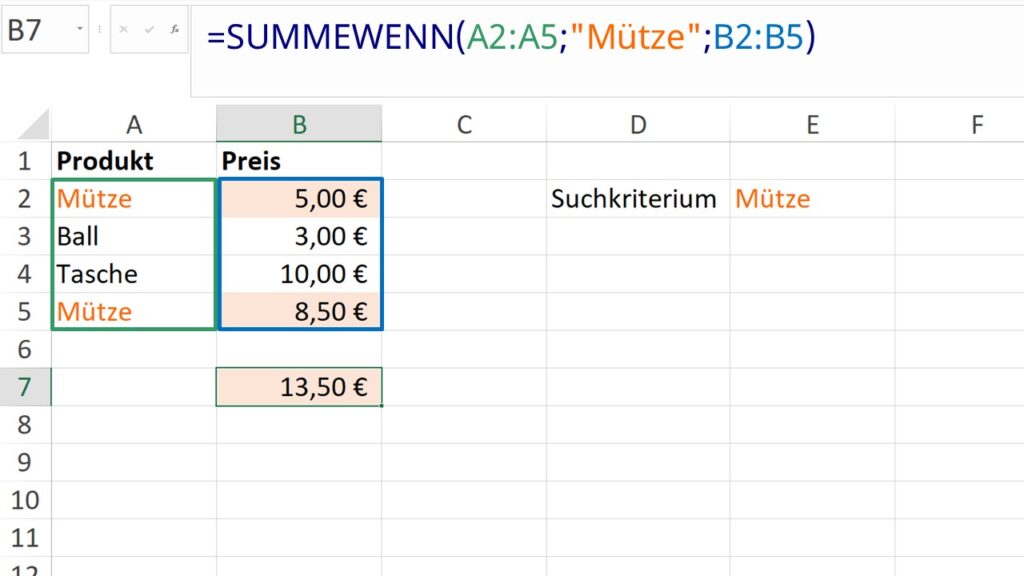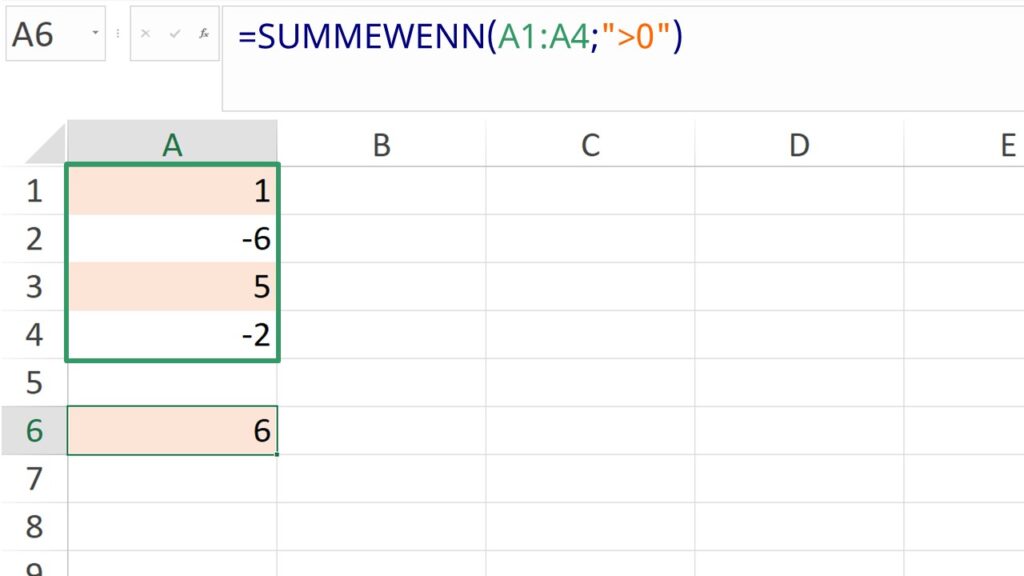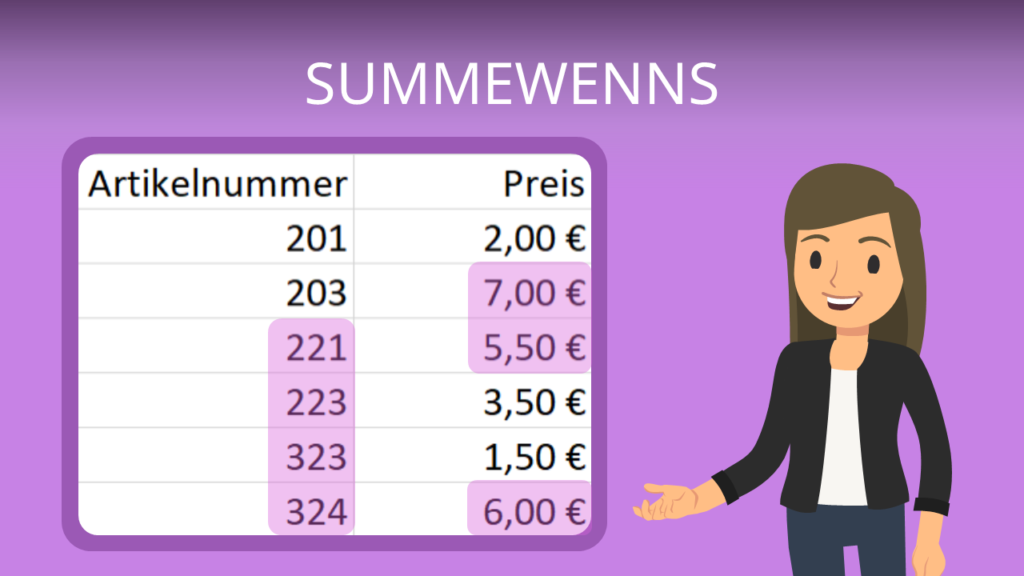SUMMEWENN
In Excel eine Summe mit Bedingung zu berechnen ist eine Herausforderung? Wir erklären, was die SUMMEWENN Funktion ist und wie du sie für eine Summe mit Bedingung einsetzen kannst.
Inhaltsübersicht
Summewenn einfach erklärt
Die Summewenn Funktion ermöglicht es dir, nur ausgewählte Zellen in Excel zusammenzuzählen, die eine bestimmte Bedingung erfüllen. Mögliche Bedingungen sind z. B.:
- nur positive Werte, z. B. Gewinne
- Produkte eines bestimmten Typs
Die Summewenn Formel kannst du immer dann verwenden, wenn es nur ein Kriterium für das Summieren gibt. Eine mögliche Formel könnte so aussehen:
=SUMMEWENN(Bereich;Bedingung;Summe Bereich)
=SUMMEWENN(A2:A5;„Mütze“;B2:B5)
Damit summierst du alle Beträge, die in den Zellen B2 bis B5 stehen, wenn die Zellen A2 bis A5 den Text „Mütze“ enthalten. Hier sind das die hervorgehobenen Zellen B2 und B5, sodass das Ergebnis 13,50 € ist. Du willst das ganze direkt am Beispiel verstehen? Lehne dich zurück und schau dir unser Video dazu an!
Summe wenn Formel — Syntax
Wie ist die Funktion aufgebaut?
=SUMMEWENN(A2:A5;„Mütze“;B2:B5)
- Name der Funktion: =SUMMEWENN ( )
- Bereich, der auf die Bedingung geprüft wird: A2:A5
- Bedingung: nur Produkt mit Bezeichnung „Mütze“ summieren
- Summe Bereich: Bereich, der summiert wird. Dieses Argument muss nicht gesetzt werden. Es ermöglicht, im konkreten Fall Geldbeträge zu addieren, wenn nach einem Kriterium in einer anderen Spalte („Mütze“ in Spalte A) gesucht wird. Wenn es weggelassen wird, wird „Bereich“ summiert.
- Die Elemente in der Klammer werden durch ein Semikolon ; getrennt.
Summe wenn — Bedingungen
Summewenn in Excel kennt verschiedene Suchkriterien. Du kannst nach folgenden Bedingungen suchen:
|
Kriterium |
Beispiel |
|
Zahl |
=SUMMEWENN(A2:A5;3) |
|
Text |
=SUMMEWENN(A2:A5;„Ball“) |
|
Logischer Vergleich |
=SUMMEWENN(A2:A5;„<4“) |
|
Zellbezug |
=SUMMEWENN(A2:A5;A3) |
Das Suchkriterium musst du meist in Anführungszeichen („…“) schreiben. Ausnahmen sind hier, wenn du nach einer Zahl (3) suchst oder einen Zellbezug eingibst (B2).
Summewenn — Beispiel
Bisher haben wir den Fall betrachtet, dass du eine Spalte summierst und die Summe wenn-Bedingung in einer anderen Spalte steht. Wenn Suchkriterium und zu summierende Werte dasselbe sind, kannst du das letzte Argument (Summe Bereich) weglassen. Schau dir auch hier ein Beispiel in Excel für die bedingte Summe an.
Beispiel: Du möchtest in Excel die bedingte Summe aus allen positiven Zahlen bilden.
Deine Summewenn Formel lautet =SUMMEWENN(A1:A4;“>0“), weil du damit alle Werte aus A1 bis A4 addieren kannst, die größer als 0 sind. Das Ergebnis von Summewenn in Excel ist 6, also 5 + 1.
Excel Summe wenn — Tipps
Hier findest du ein paar Tipps für die Anwendung von Summewenn in Excel.
- Um einen größeren Bereich in Excel zu markieren, kannst du die Maustaste halten und bis zur letzten Zelle ziehen.
- Die Anzahl der Zellen in Bereich und Summe Bereich muss übereinstimmen.
- Wenn du keinen bestimmten Ausdruck suchst, kannst du auch ein Fragezeichen (?) als Platzhalter für ein Zeichen setzen.
- Um eine beliebige Anzahl an Zeichen zu ersetzen, kann das Sternchen (*) verwendet werden.
- Wenn * oder ? selbst Teil des Suchkriteriums sind, schreibt man in der Summewenn Funktion eine Tilde (~) vor das Zeichen.
- Das siehst du in diesem Summewenn Beispiel: =SUMMEWENN(A1:A3;“*ball*“;B1:B3). Excel gibt 3 aus, weil es Fußball (2) und Ballpumpe (1) summiert. Das liegt daran, dass jeweils vor und hinter „ball“ nach beliebig vielen weiteren Zeichen gesucht wird.
|
Spalte A |
Spalte B |
|
Fußball |
2 |
|
Ballpumpe |
1 |
|
Schuhe |
4 |
|
=SUMMEWENN(A1:A3;“*ball*“;B1:B3) |
3 |
Summewenn — Häufige Fragen
-
Wie geht Summewenn?
Mit der Formel =SUMMEWENN(A2:A5;“Mütze“;B2:B5) addierst du nur die Zellen im Bereich B2 bis B5, wenn die entsprechenden Zellen in A2 bis A5 den Begriff „Mütze“ enthalten.
-
Was ist der Bereich bei Summewenn?
Der Bereich sind die Zellen, in denen nach dem Suchkriterium gesucht wird. Im Bereich können beispielsweise Zahlen oder Namen stehen.
-
Wann verwendet man Summewenn und wann Summewenns?
Summewenn verwendest du, wenn du nur eine Bedingung zum Addieren hast, Summwenns bei mehreren Bedingungen.
SUMMEWENNS
Super, jetzt kannst du in Excel die „wenn dann Summe“ problemlos für ein Suchkriterium anwenden. Wenn du allerdings nach mehreren Kriterien filtern möchtest, brauchst du dafür die SUMMEWENNS Funktion . Wie die aufgebaut ist, erfährst du im nächsten Beitrag.